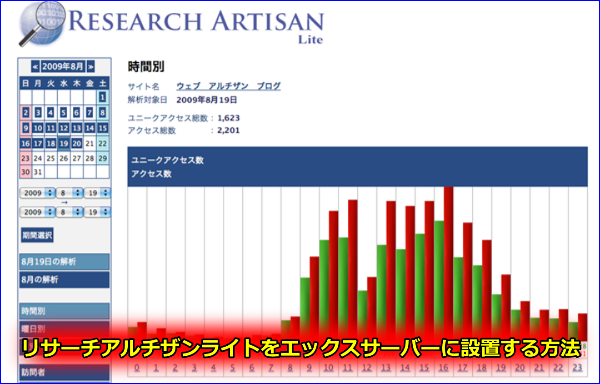
アクセス解析「リサーチアルチザンライト(Research Artisan Lite)」をエックスサーバーに設置する方法をご紹介します。管理人のガンバ郎は、複数のサーバーでリサーチアルチザンライトを設置した経験がありますが、エックスサーバーはなぜか設置できず、解決に苦労しました。
恐らく、同じことが原因でリサーチアルチザンライトをエックスサーバーにインストールできない人は多いのではないでしょうか?
1、リサーチアルチザンライトをアップロードする
1-1、リサーチアルチザンライを公式ページからダウンロードして下さい。
二つありますが、上をダウンロードして下さい。下はアップグレード用です。
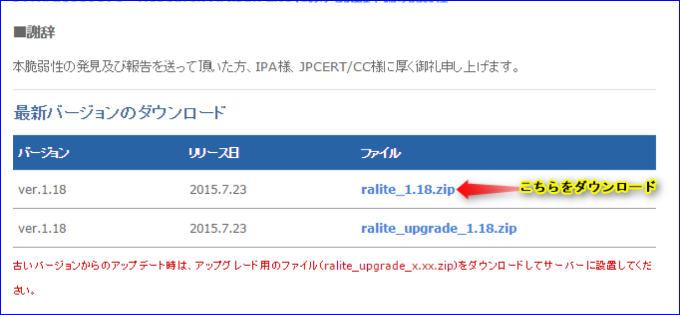
1-2、ファイルの中身は4つのフォルダと一つのテキストです。

1-3、ra_coreフォルダをエックスサーバーのpublic_htmlと同じ階層にアップロードします。
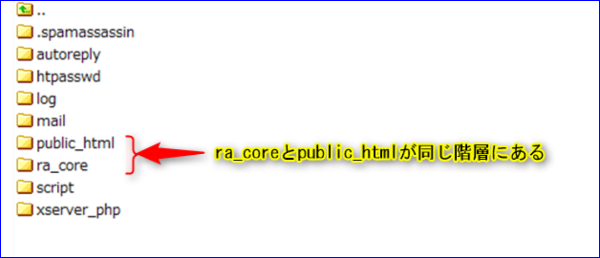
1-4、リサーチアルチザンライトのpublic_htmlフォルダ内にあるraフォルダを、エックスサーバーのindex.htmlと同じ階層、つまりエックスサーバーのpublic_htmlディレクトリにアップロードします。
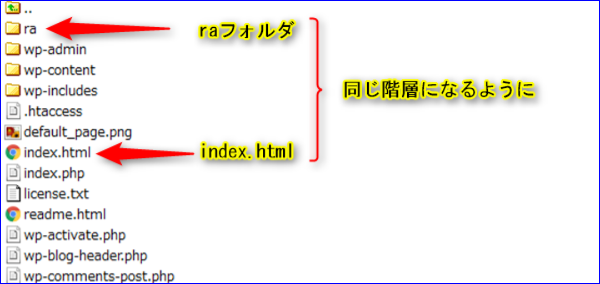
1-5、アップロードは以上です。_cronsフォルダ、_manualフォルダ、licenseはアップロードしません。

2、インストールの準備をする
2-1、エックスサーバーでデーターベースを用意します。既に稼働中のデータベースを流用したい場合は新規作成の必要はありません。
エックスサーバーでデーターベースの作り方はこちらをご参照下さい。
ホスト名、データベース名、ユーザー名、パスワードが必要になります。
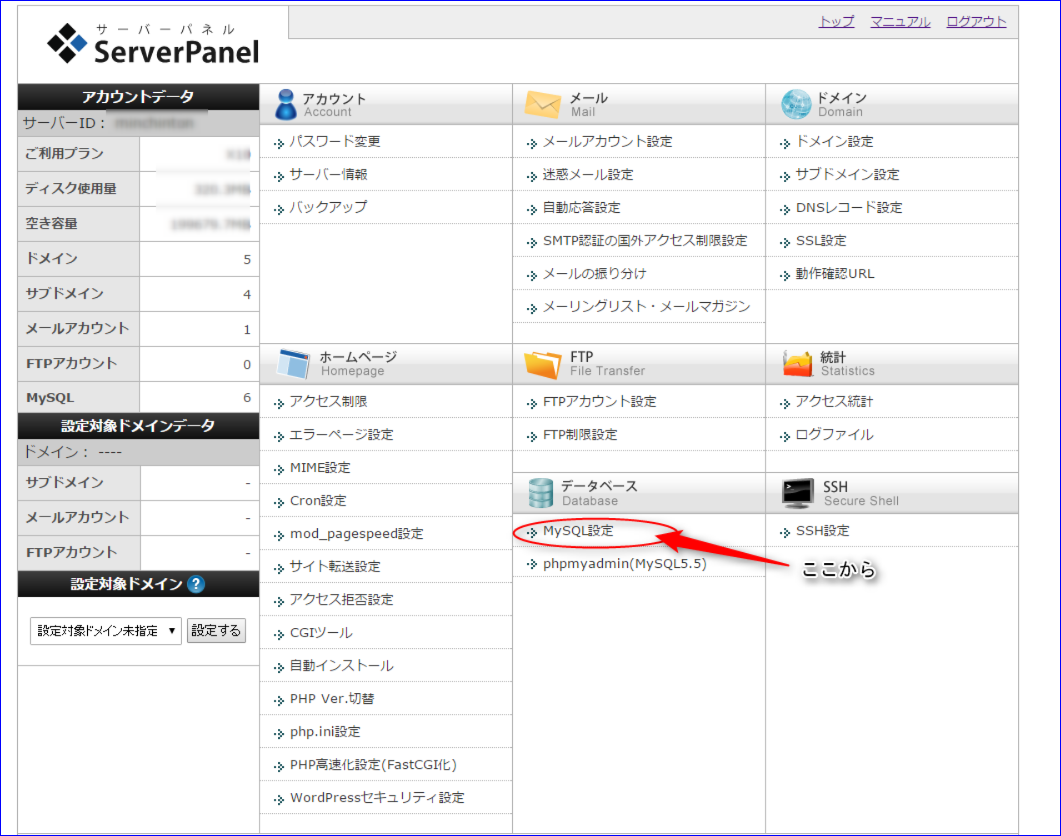
2-2、「ra_core→application→tmp」内の「logsディレクトリ」のパーミッションを777に変更します。
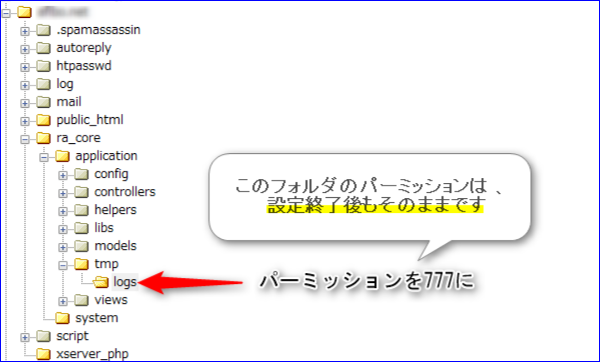
2-3「ra」内にある「settingディレクトリ」のパーミッションを777に。
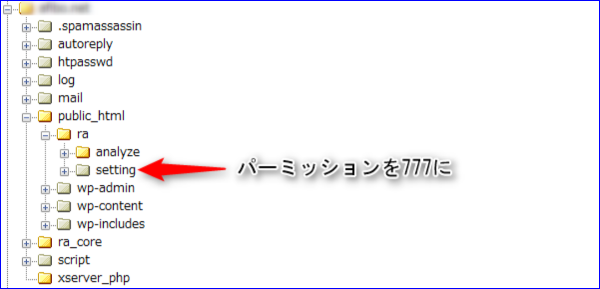
3、インストールする
3-1、リサーチアルチザンライトをインストールします。
http://あなたのドメイン/ra/analyze/index.php にアクセスすると、下の画面が現れますので、下部の「次へ」をクリックします。
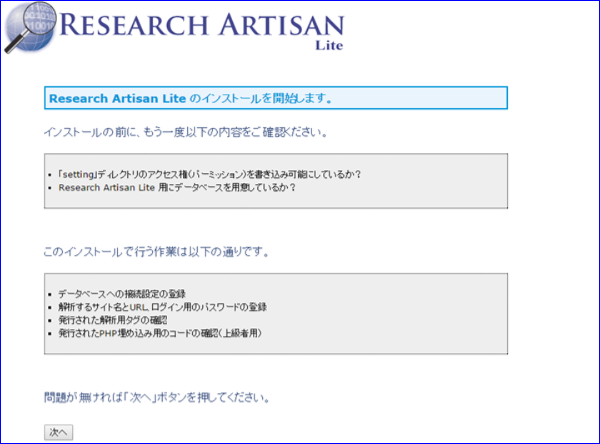
3-2、必要事項を記入して、「次へ」をクリックします。
ここで注意したいのが、エックスサーバーの場合、ホスト名はlocalhostではありません。「mysql固有の数字.xserver.jp」となります。
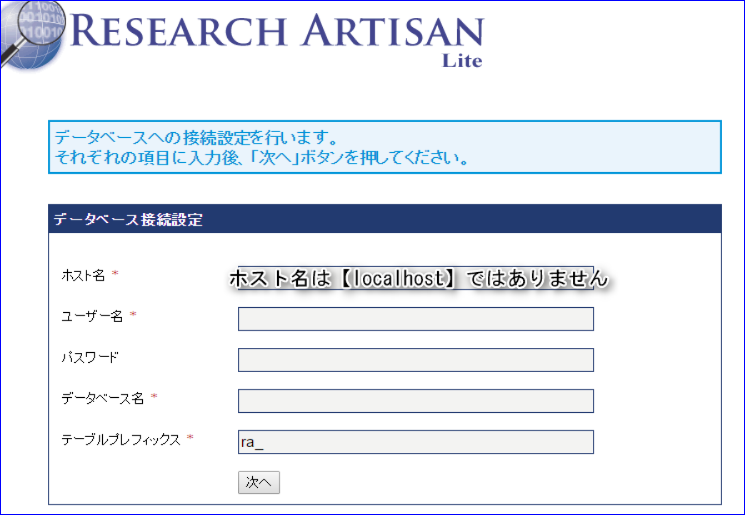
ホスト名の場所は下記をご参照下さい。
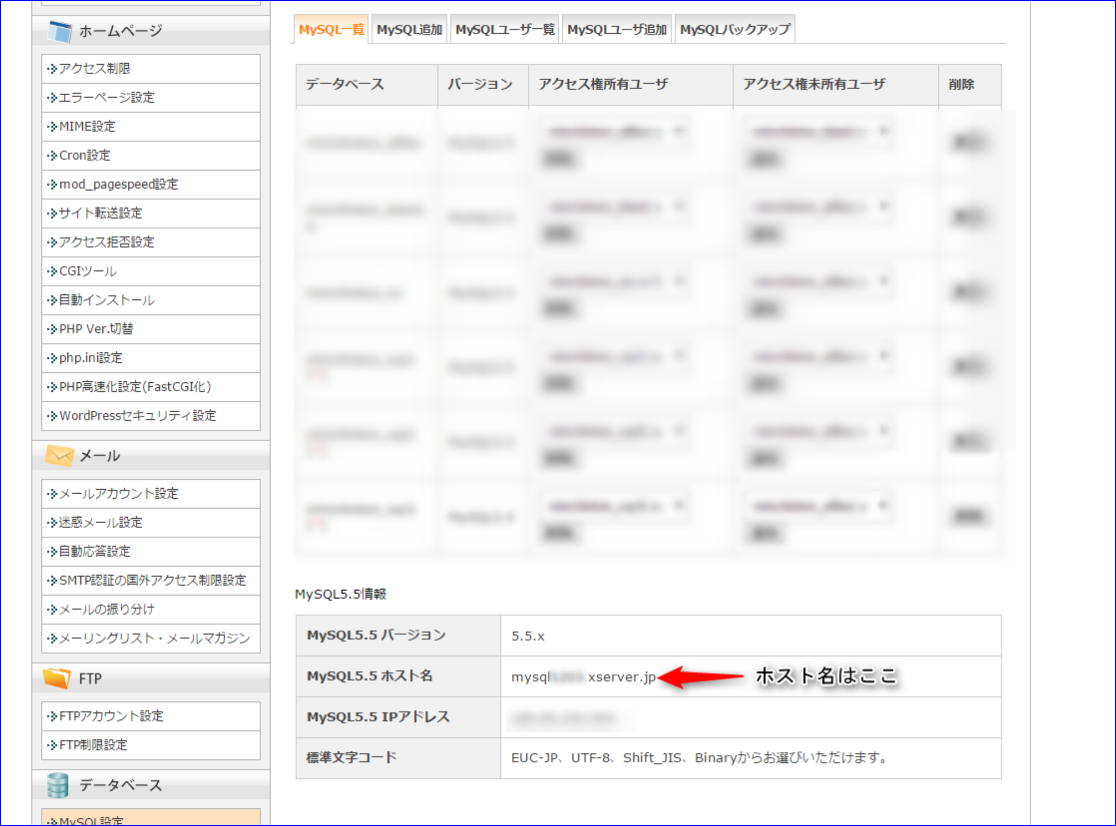
ここから先に進めない方は、この先にある4-1を先にお読みください。
エックスサーバーで、WordPress使用の方は、ここで止まると思うのですが皆さんはどうでしたか?
先に進める方は、3-3にお進み下さい。
3-3、あなたのサイト情報を入力し、「次へ」をクリックします。
ここで入力したパスワードは、リサーチアルチザンライトにログインする時に使います。
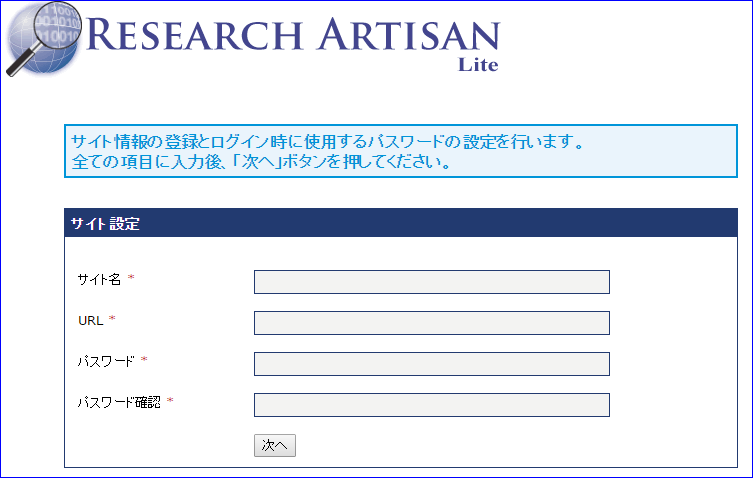
3-4、以下の画面になれば、インストール完了です。
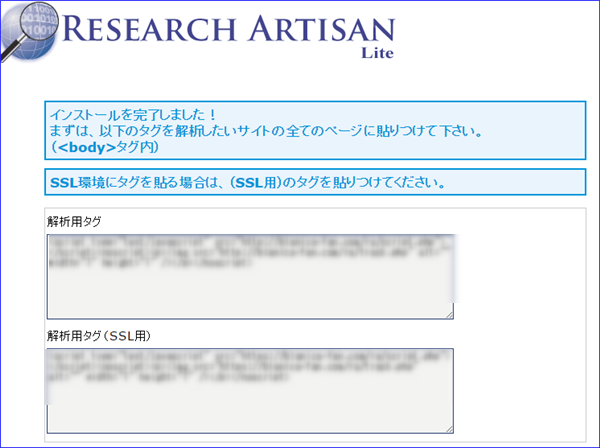
3-5、2-3の工程でパーミッションを777にした「settingディレクトリ」のパーミッションを555にして下さい。
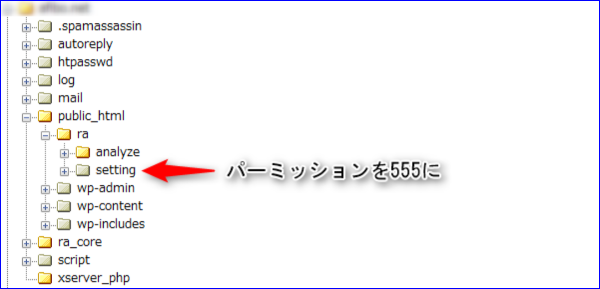
4、リサーチアルチザンライトのインストールが止まる人向け手順
以下は、エックスサーバー使用で、リサーチアルチザンライトのインストールが「入力に誤りがある為、データベースに接続できません」と表示され、先に進めない人向けです。
4-1、入力に誤りがないか、念のため確認して下さい。
一番上に入力するホスト名ですが、エックスサーバーの場合「localhost」ではありません。工程3-2を参照。
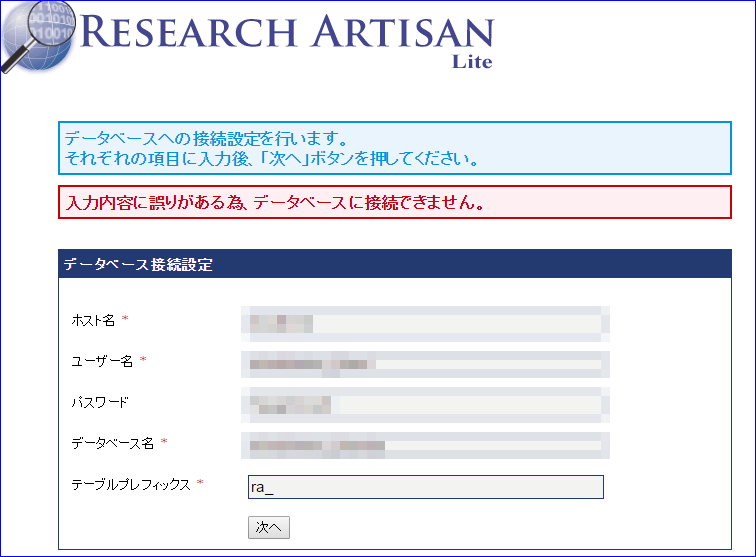
4-2、入力に間違いが無い場合は、FTPソフトでpublic_htmlディレクトリ内にある「.htaccess」内の記述を変更します。
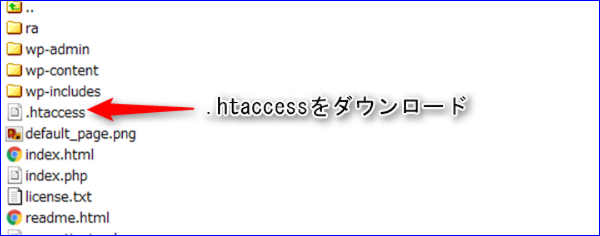
4-3、「.htaccess」内の「suPHP_ConfigPath」で始まる4行を削除し、「.htaccess」を上書き保存します。
この4行がリサーチアルチザンライトの設置を邪魔しているようです。
(元に戻す場合を考え、削除する前に保存することを強くお勧めします)
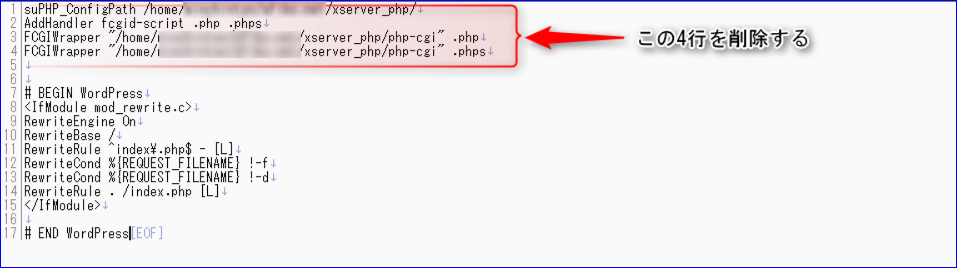
4-4、「.htaccess」を再びアップロードします。
工程3-2に戻って下さい。先に進めると思います。

以上が、エックスサーバーにリサーチアルチザンライトをインストールする方法です。
管理人が検証した結果を記述していますが、サーバーの動作を保証するものではありません。
万が一サイト運営に支障が出た場合は、「.htaccess」を元に戻し、リサーチアルチザンライトの設置をあきらめるのも選択肢の一つだと思います。
また、不十分な点などありましたらコメント欄にてご指摘下さい。ご質問も同様です。以上、ガンバ郎でした。


コメント
この記事へのコメントはありません。
コメントする